DOCS
インテグレーションガイド / Marketo

本記事は米国PagerDuty社のサイトで公開されているものを日本語訳したものです。原文はこちらです
Marketoはデジタルマーケティングの技術と科学を駆使してして顧客や見込み客を獲得する強力なマーケティングオートメーションソフトウェアです。MarketoとPagerDutyとのインテグレーションにより、ユーザーはリアルタイムで広告費用を調整したり、壊れたフォームを特定したり、サービス低下の通知を受け取れます。
PagerDuty通知のトリガーは、
- フォームの記入が特定の閾値を上回るか下回る場合
- Marketoのサービスが低下した場合
- キャンペーンの警告が発せられた場合
- 特定コンテンツの人気が高い場合
PagerDutyでの設定
- ConfigurationメニューからServiceを選択します。
- Servicesページで次の操作を行います。
- 統合のために新しいサービスを作成する場合は、Add New Serviceクリックします。
- 既存のサービスにインテグレーションを追加する場合は、追加するサービスの名前をクリックします。次に、Integrationsタブをクリックし、New Integrationボタンをクリックします。
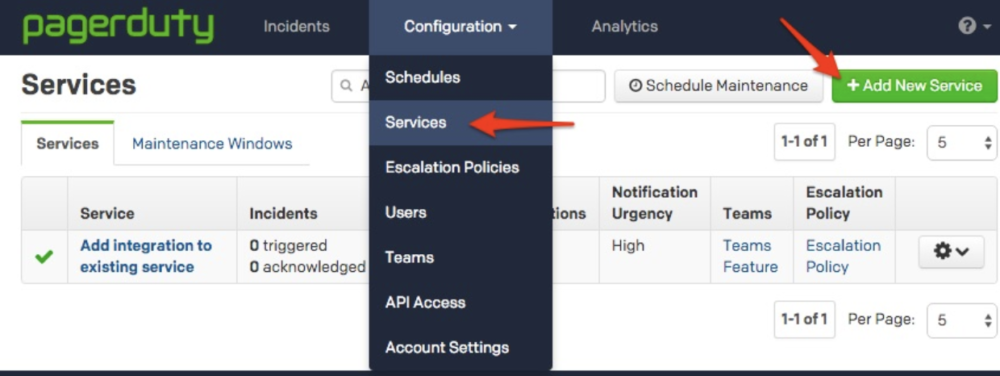
- Use our API directlyを選択し、プルダウンからEvents API v2オプションを選択します。
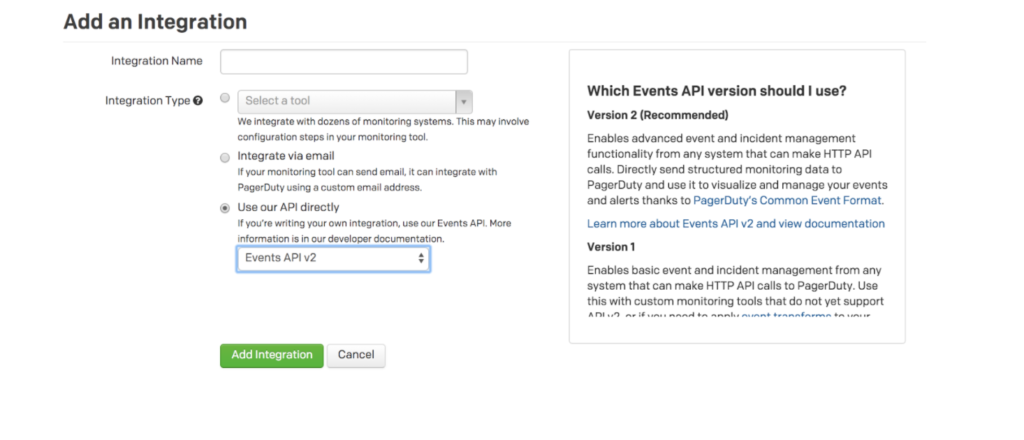
- Add ServiceまたはAdd Integrationボタンをクリックして、新しいインテグレーションを保存します。すると、サービスのIntegrationsページにリダイレクトされます。
- 新しい統合の Integration Keyをコピーします。

Marketoでの設定
フォーム記入の監視
- Webhookを設定するには、右上のAdminに進み、左側のナビゲーションバーでWebhookを選択します。次に、New Webhookを選択します。
- Webhookに名前と説明を付けます。URLフィールドに、以下のPagerDuty Events API v2エンドポイントを貼り付けます。https://events.pagerduty.com/v2/enqueue
- Request Type でPOSTを選択します。 Request Token Encoding はForm/Urlにし、Response typeをJSONにします。
- Templateフィールドで、ペイロードのdealをカスタマイズします。以下にサンプルのペイロードがあります。
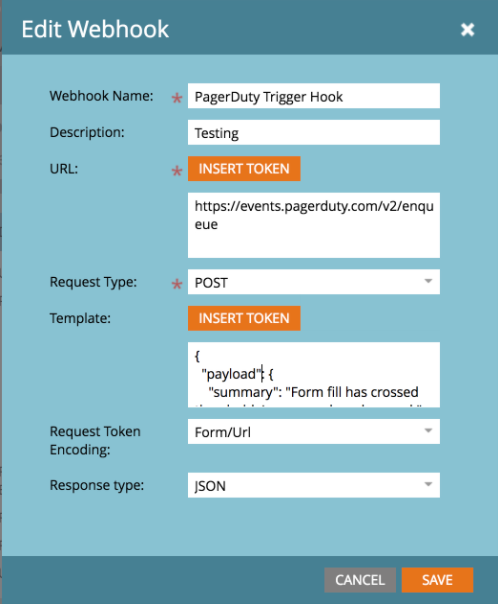
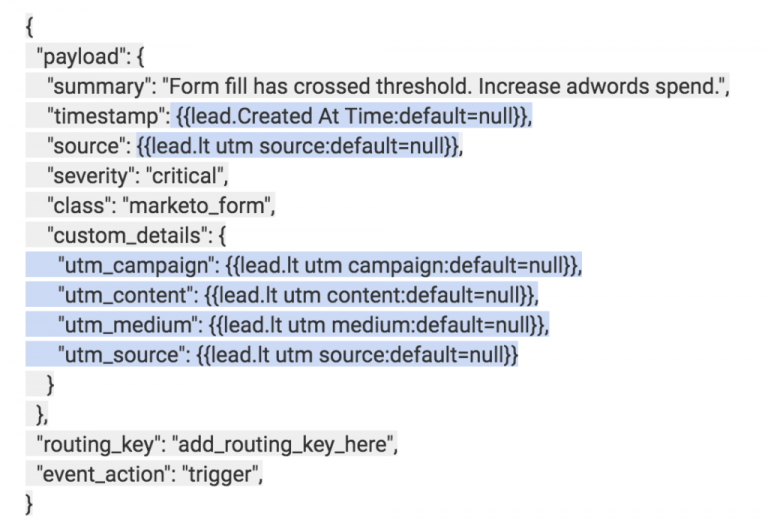 青のフィールドはカスタムです。Marketoカスタムフィールドの詳細については、https://docs.marketo.com/display/public/DOCS/Tokens+Overview#TokensOverview-PersonTokens を参照してください。カスタムフィールドをMarketoテンプレートに挿入するには、マウスカーソルがコードの一部の正しい位置にあることを確認してください。 Insert Token選択し、ドロップダウンを使用して、挿入するフィールドを見つけます。フィールドに値が入力されていない場合は、デフォルト値を追加することもできます。
青のフィールドはカスタムです。Marketoカスタムフィールドの詳細については、https://docs.marketo.com/display/public/DOCS/Tokens+Overview#TokensOverview-PersonTokens を参照してください。カスタムフィールドをMarketoテンプレートに挿入するには、マウスカーソルがコードの一部の正しい位置にあることを確認してください。 Insert Token選択し、ドロップダウンを使用して、挿入するフィールドを見つけます。フィールドに値が入力されていない場合は、デフォルト値を追加することもできます。
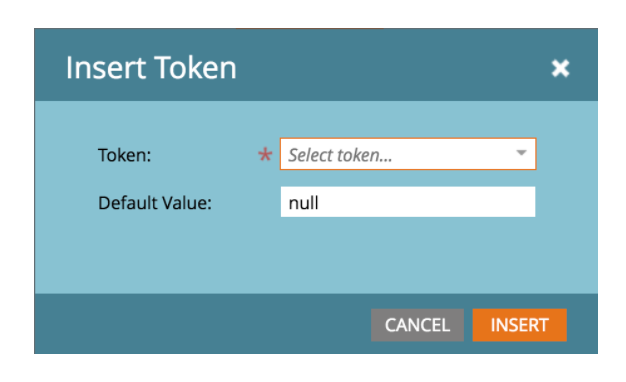 たとえば、{{lead.Custom Field Name}}のように表示名を使用すると、カスタム人物フィールドが機能します。
たとえば、{{lead.Custom Field Name}}のように表示名を使用すると、カスタム人物フィールドが機能します。
必要に応じて、Salesforce管理者に連絡先と連絡先オブジェクトにカスタムフィールドを作成するよう依頼してください。
これらのフィールドがMarketoフォーム上にhidden値として配置されていることを確認します。フォームまたはイントラスに移動し、Edit Formを選択し、右上隅の + を選択します。Select Marketo Fieldにカーソルを合わせ、必要なカスタムフィールドを検索します。
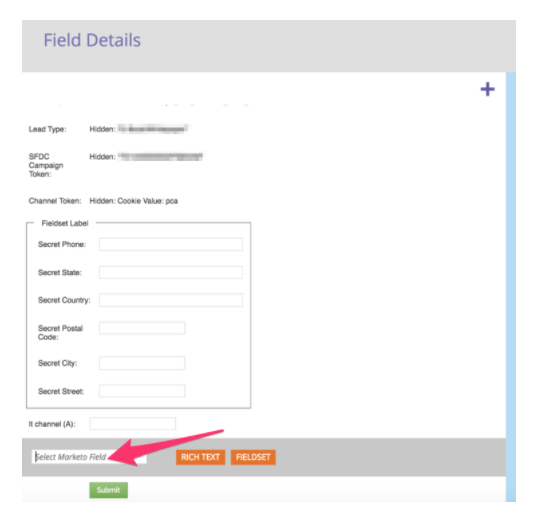 画面の右側にあるField Type がHiddenに設定されていることを確認します。
画面の右側にあるField Type がHiddenに設定されていることを確認します。
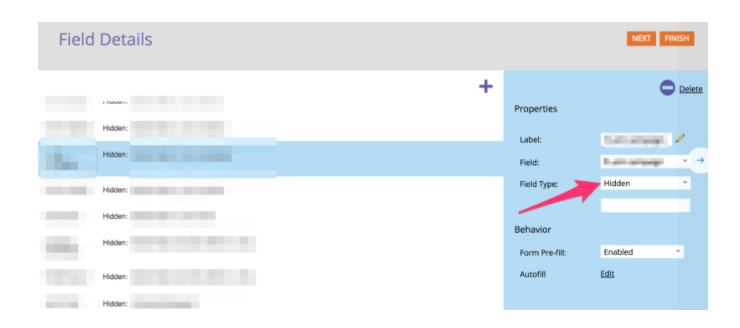 5. Saveを選択します。
6. これからは、スマートキャンペーンの作成を行います。Marketing Activitiesへ行きます。
5. Saveを選択します。
6. これからは、スマートキャンペーンの作成を行います。Marketing Activitiesへ行きます。
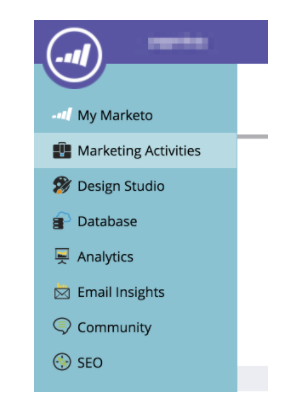 7. 既存のスマートキャンペーンを選択するか、または新しいスマートキャンペーンを作成することができます。
7. 既存のスマートキャンペーンを選択するか、または新しいスマートキャンペーンを作成することができます。
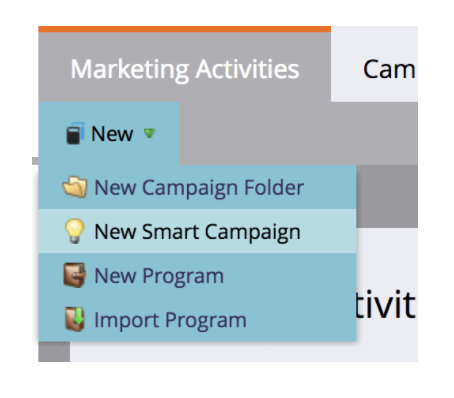 8. Smart Listを選択し、Webhookをトリガーする基準を設定します。この例では、Marketoフォームが過去2時間で20回以上見られるとWebHookを起動します。
8. Smart Listを選択し、Webhookをトリガーする基準を設定します。この例では、Marketoフォームが過去2時間で20回以上見られるとWebHookを起動します。
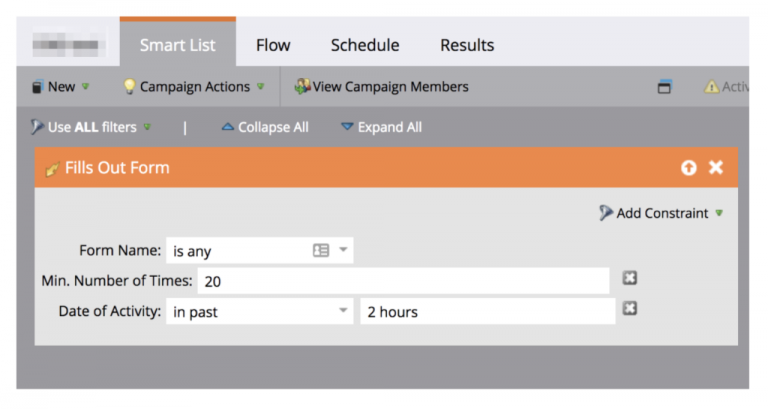 9. Smart List基準が設定されたら、Flowタブに移動します。
10. 右側のウィンドウで、Call Webhookを画面中央にドラッグしてドラッグします。次に、ドロップダウンから先に作成したWeb hookを選択します。
9. Smart List基準が設定されたら、Flowタブに移動します。
10. 右側のウィンドウで、Call Webhookを画面中央にドラッグしてドラッグします。次に、ドロップダウンから先に作成したWeb hookを選択します。
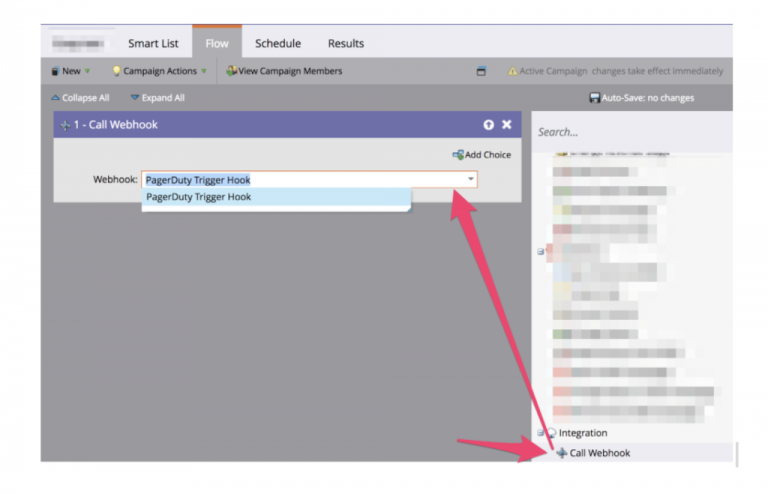 Smart Campaignの基準が満たされると、MarketoはPagerDutyアカウントにウェブフックを発し、エスカレーションポリシーとサービス設定に従って通知をトリガします。
Smart Campaignの基準が満たされると、MarketoはPagerDutyアカウントにウェブフックを発し、エスカレーションポリシーとサービス設定に従って通知をトリガします。
Marketoコンテンツとキャンペーン通知
- PagerDutyでは、新しいサービスまたは既存のサービスで電子メール統合を作成します。このガイドのPagerDutyセクションのポイント1〜4を参照してください。 そのサービスで生成された電子メールアドレスを選択します。
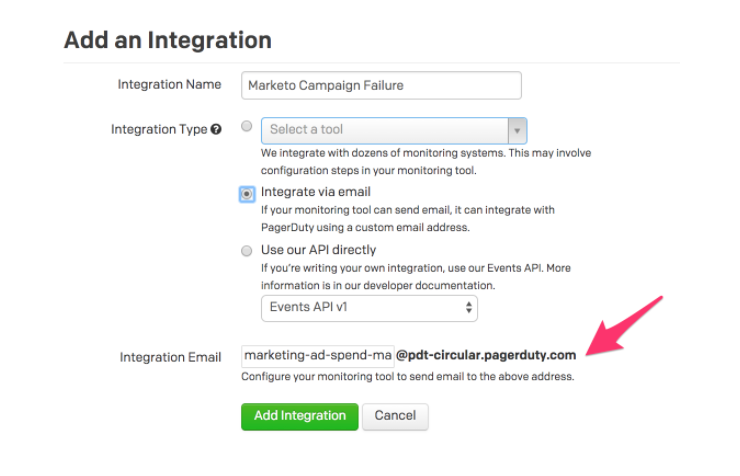
- Notifications > Notification Actions > Subscribeの順に進みます。
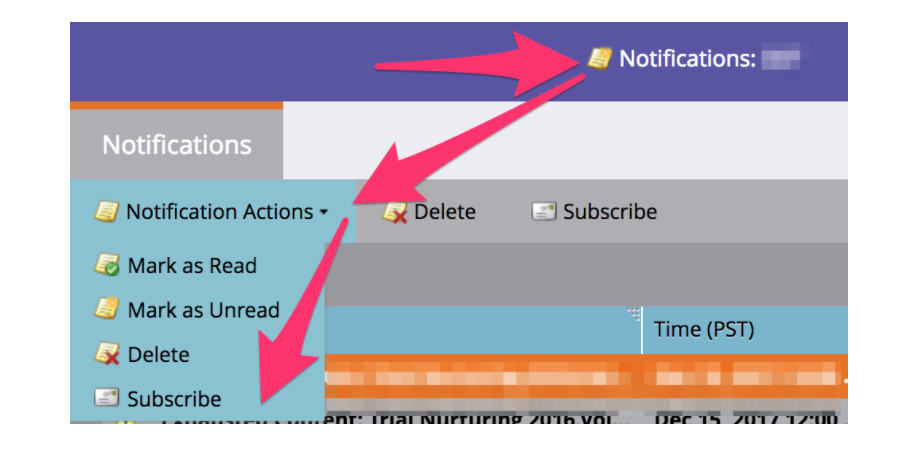
- 通知するトピックを選択します。
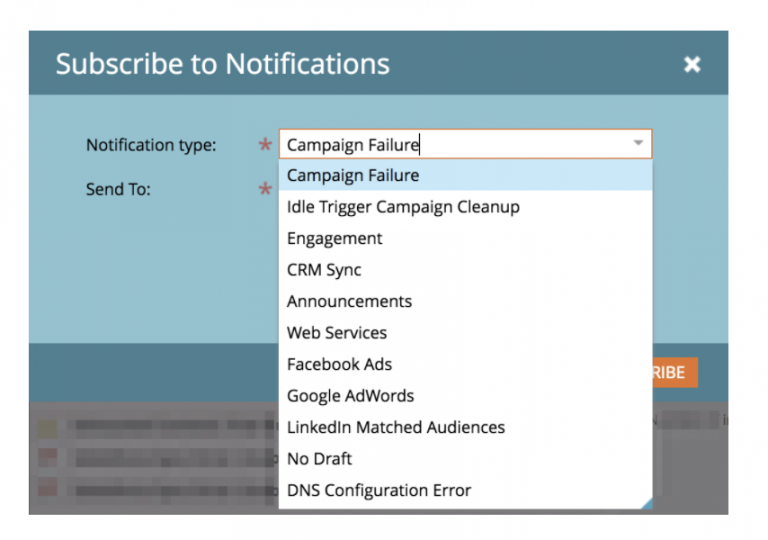
- PagerDutyで生成した電子メールエンドポイントをMarketoのSend Toフィールドに貼り付けます。
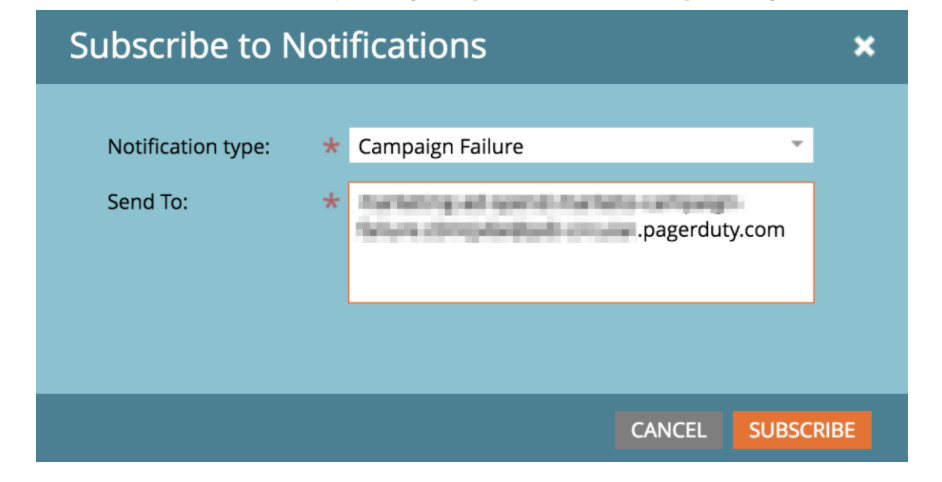
Marketoサービスの低下
Marketoのダウンタイムやサービスの低下を監視するには、いくつかの方法があります。最も簡単な方法は、ステータスページ https://status.marketo.com/ に登録することです。ただし、この方法では、タイムリーかつ正確に更新されるステータスページが必要です。PingdomやWormlyのようなツールを使ってMarketoインスタンスを監視することもできます。
PingdomでMarketoを監視する
- PingdomとPingdomの統合の詳細については、Pingdomインテグレーションガイドを参照してください。https://www.pagerduty.com/docs/guides/pingdom-integration-guide/
- MarketoインスタンスURLのPingdomでアップタイムチェックを設定します。
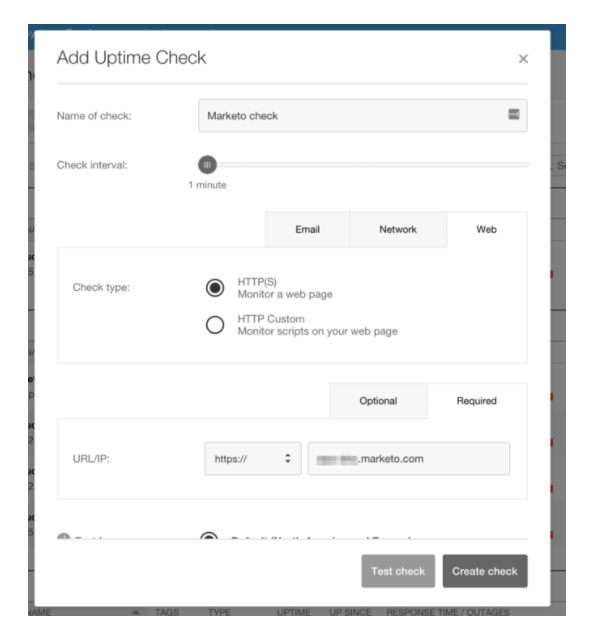 注:MarketoのREST API監視は可能ですが、APIアクセストークンは1時間ごとに期限切れになることに注意してください。これにより、REST APIの監視が困難になります。これを試してみる場合は、Marketo APIの制限値に達するほどAPIを頻繁に呼び出していないことを確認してください。制限値はアカウントの Admin > Web Servicesで見ることができます。
注:MarketoのREST API監視は可能ですが、APIアクセストークンは1時間ごとに期限切れになることに注意してください。これにより、REST APIの監視が困難になります。これを試してみる場合は、Marketo APIの制限値に達するほどAPIを頻繁に呼び出していないことを確認してください。制限値はアカウントの Admin > Web Servicesで見ることができます。

